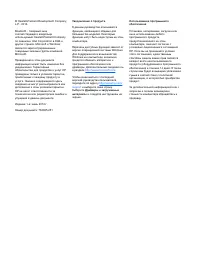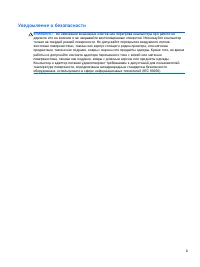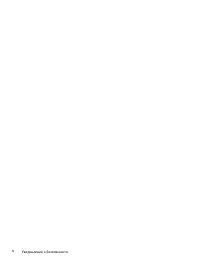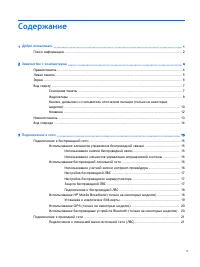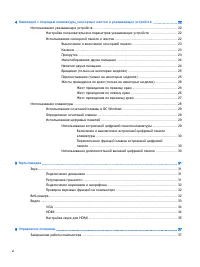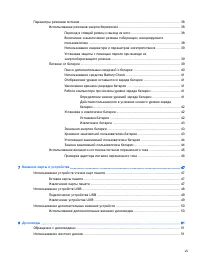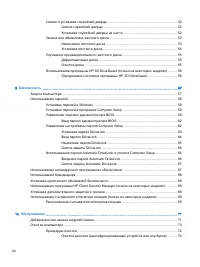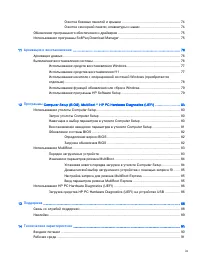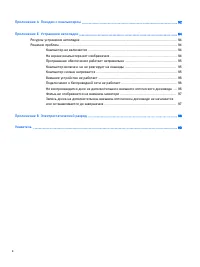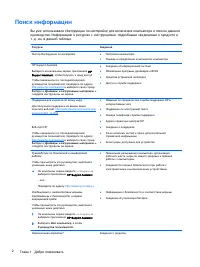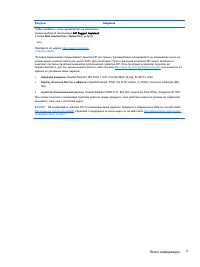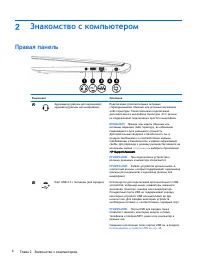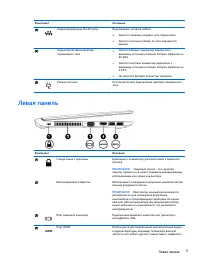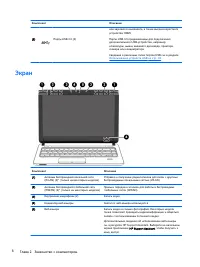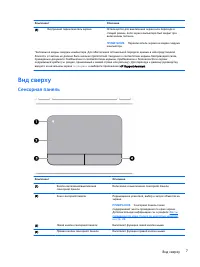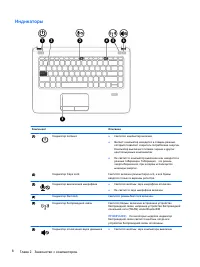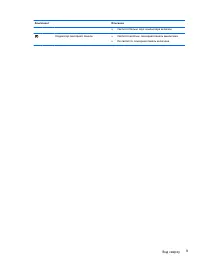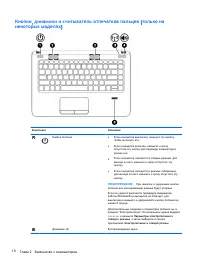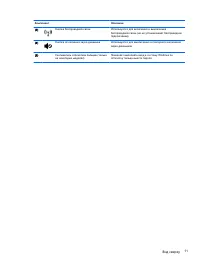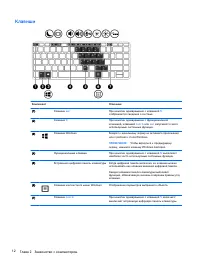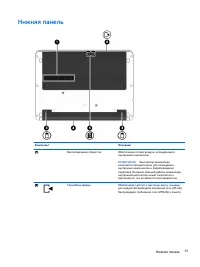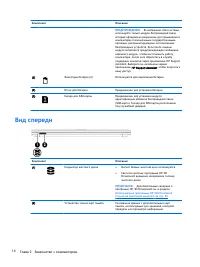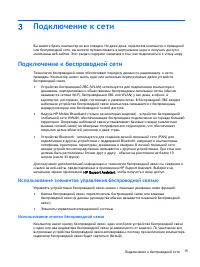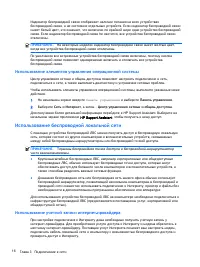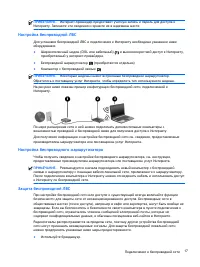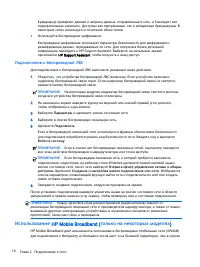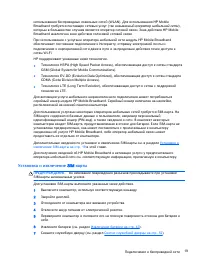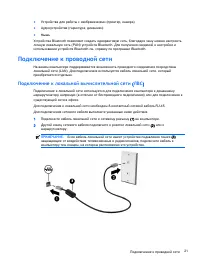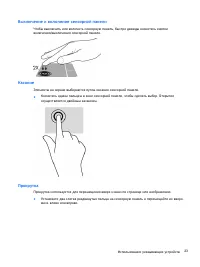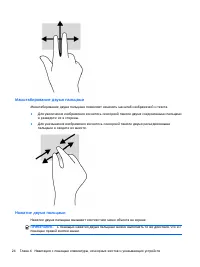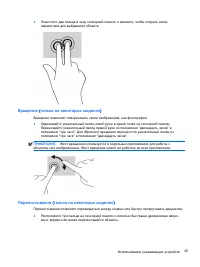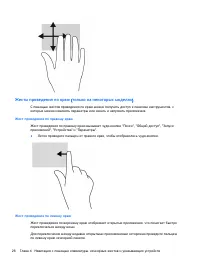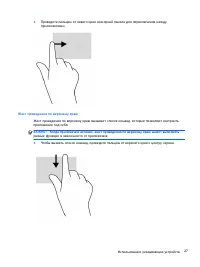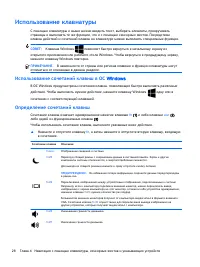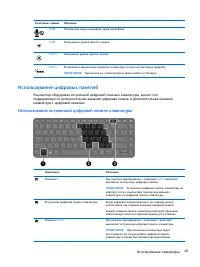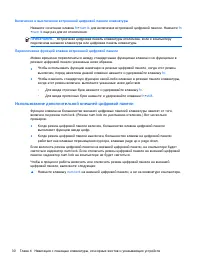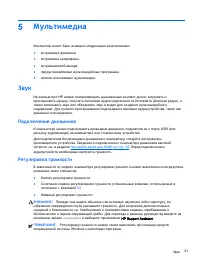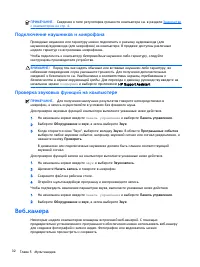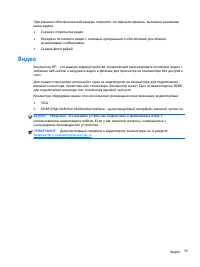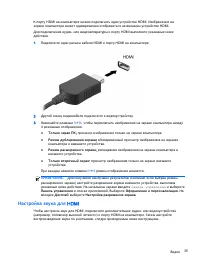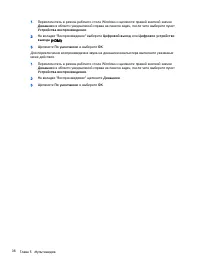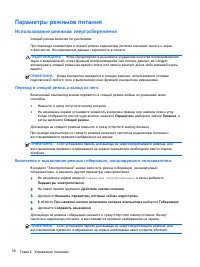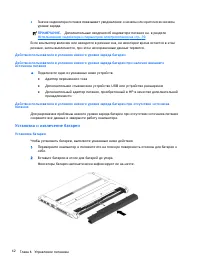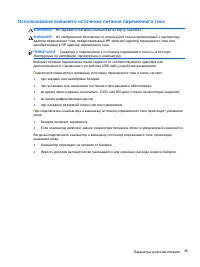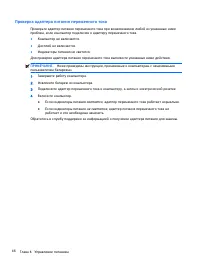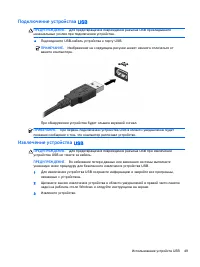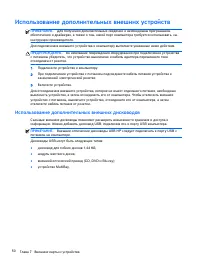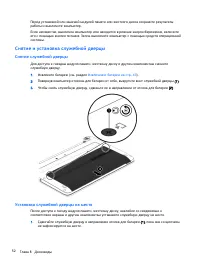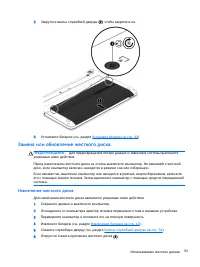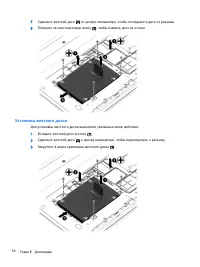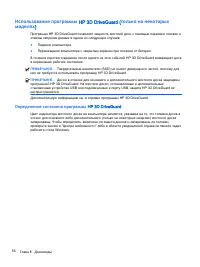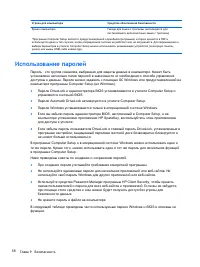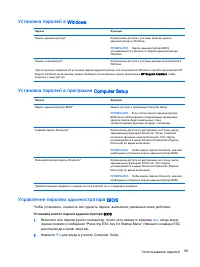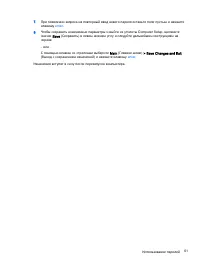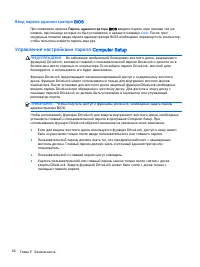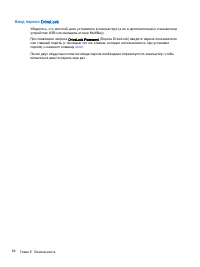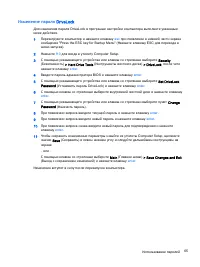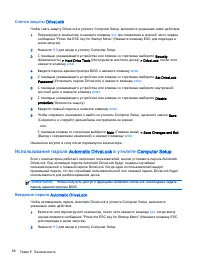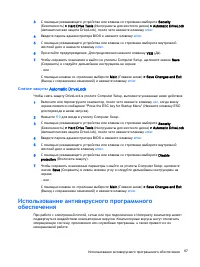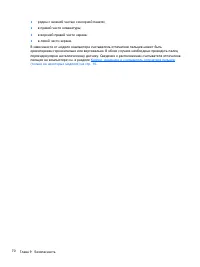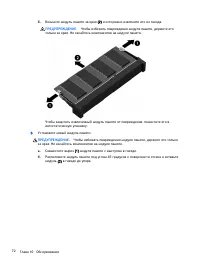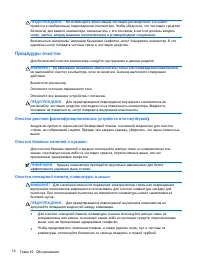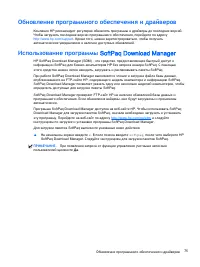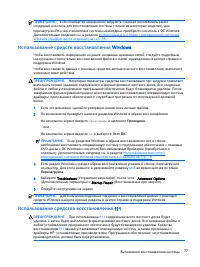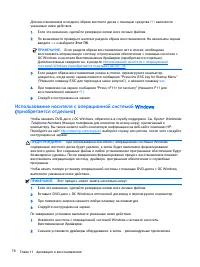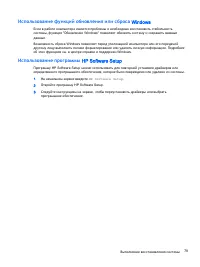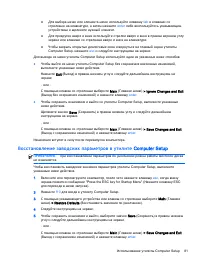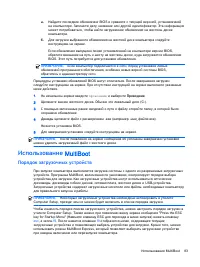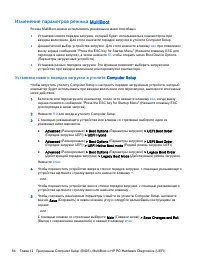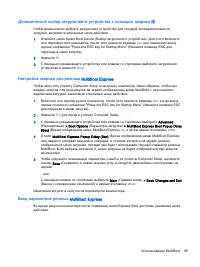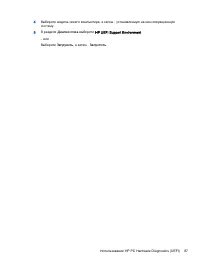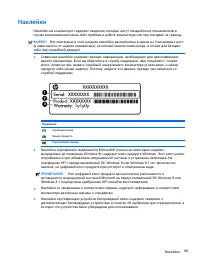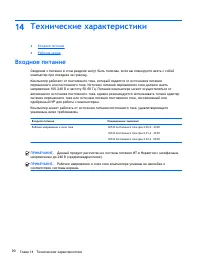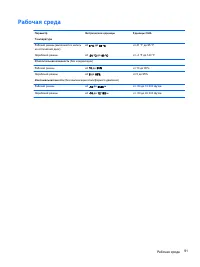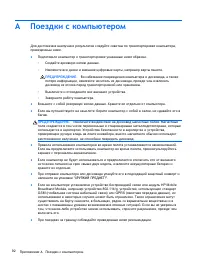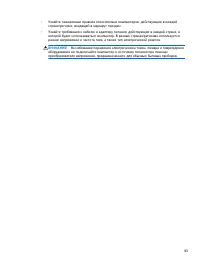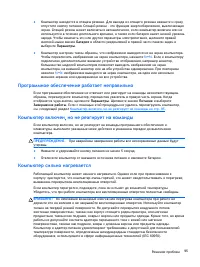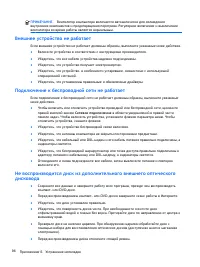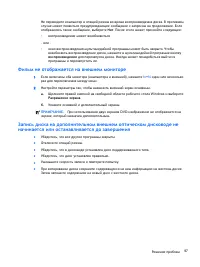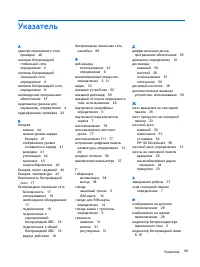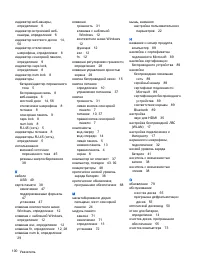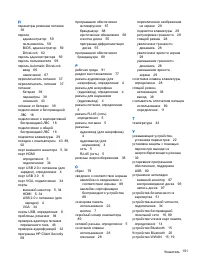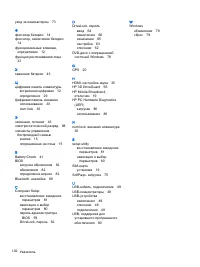Ноутбуки HP ProBook 430 G2 (W8.1) - инструкция пользователя по применению, эксплуатации и установке на русском языке. Мы надеемся, она поможет вам решить возникшие у вас вопросы при эксплуатации техники.
Если остались вопросы, задайте их в комментариях после инструкции.
"Загружаем инструкцию", означает, что нужно подождать пока файл загрузится и можно будет его читать онлайн. Некоторые инструкции очень большие и время их появления зависит от вашей скорости интернета.
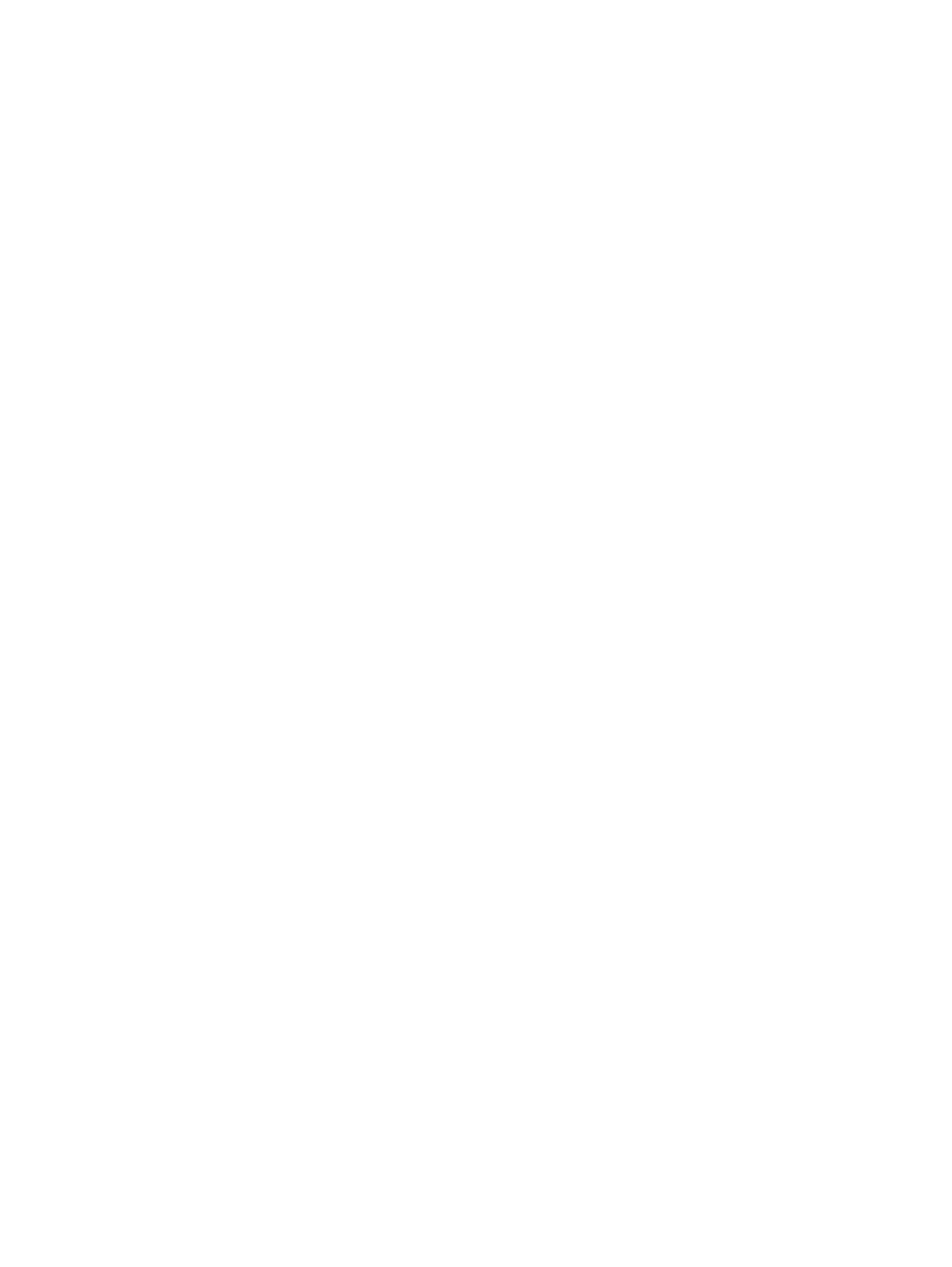
3
.
С
помощью
указывающего
устройства
или
клавиш
со
стрелками
выберите
Security
(
Безопасность
) >
Hard Drive Tools
(
Инструменты
для
жесткого
диска
) >
Automatic DriveLock
(
Автоматическая
защита
DriveLock),
после
чего
нажмите
клавишу
enter
.
4
.
Введите
пароль
администратора
BIOS
и
нажмите
клавишу
enter
.
5
.
С
помощью
указывающего
устройства
или
клавиш
со
стрелками
выберите
внутренний
жесткий
диск
и
нажмите
клавишу
enter
.
6
.
Прочитайте
предупреждение
.
Для
продолжения
нажмите
клавишу
YES
(
Да
).
7
.
Чтобы
сохранить
изменения
и
выйти
из
утилиты
Computer Setup,
щелкните
значок
Save
(
Сохранить
)
и
следуйте
дальнейшим
инструкциям
на
экране
.
–
или
–
С
помощью
клавиш
со
стрелками
выберите
Main
(
Главное
меню
) >
Save Changes and Exit
(
Выход
с
сохранением
изменений
)
и
нажмите
клавишу
enter
.
Снятие
защиты
Automatic DriveLock
Чтобы
снять
защиту
DriveLock
в
утилите
Computer Setup,
выполните
указанные
ниже
действия
.
1
.
Включите
или
перезагрузите
компьютер
,
после
чего
нажмите
клавишу
esc
,
когда
внизу
экрана
появится
сообщение
"Press the ESC key for Startup Menu" (
Нажмите
клавишу
ESC
для
перехода
в
меню
запуска
).
2
.
Нажмите
f10
для
входа
в
утилиту
Computer Setup.
3
.
С
помощью
указывающего
устройства
или
клавиш
со
стрелками
выберите
Security
(
Безопасность
) >
Hard Drive Tools
(
Инструменты
для
жесткого
диска
) >
Automatic DriveLock
(
Автоматическая
защита
DriveLock),
после
чего
нажмите
клавишу
enter
.
4
.
Введите
пароль
администратора
BIOS
и
нажмите
клавишу
enter
.
5
.
С
помощью
указывающего
устройства
или
клавиш
со
стрелками
выберите
внутренний
жесткий
диск
и
нажмите
клавишу
enter
.
6
.
С
помощью
указывающего
устройства
или
клавиш
со
стрелками
выберите
Disable
protection
(
Отключить
защиту
).
7
.
Чтобы
сохранить
измененные
параметры
и
выйти
из
утилиты
Computer Setup,
щелкните
значок
Save
(
Сохранить
)
в
левом
нижнем
углу
и
следуйте
дальнейшим
инструкциям
на
экране
.
–
или
–
С
помощью
клавиш
со
стрелками
выберите
Main
(
Главное
меню
) >
Save Changes and Exit
(
Выход
с
сохранением
изменений
)
и
нажмите
клавишу
enter
.
Использование
антивирусного
программного
обеспечения
При
работе
с
электронной
почтой
,
сетью
или
при
подключении
к
Интернету
компьютер
может
подвергнуться
воздействию
компьютерных
вирусов
.
Компьютерные
вирусы
могут
отключить
операционную
систему
,
приложения
или
служебные
программы
,
а
также
привести
к
их
ненормальной
работе
.
Использование
антивирусного
программного
обеспечения
67
Содержание
- 3 ВНИМАНИЕ
- 5 Содержание
- 8 Безопасность; Обслуживание
- 11 СОВЕТ
- 14 Правая
- 16 Экран
- 17 Сенсорная
- 18 Индикаторы
- 22 Клавиши
- 25 Подключение; Использование
- 28 только
- 29 Установка
- 32 Параметры
- 41 Мультимедиа; Звук; Регулировка
- 42 Веб
- 43 Видео
- 47 Завершение
- 49 Питание
- 50 Батарея
- 59 Извлечение
- 61 Дисководы; Обращение
- 65 Дефрагментация; Очистка
- 66 Определение
- 67 Защита
- 69 Computer Setup; BIOS
- 72 Управление
- 76 утилите; Введение
- 79 HP Client Security Manager; Расположение
- 81 Добавление
- 85 SoftPaq Download Manager
- 86 Архивация; Выполнение
- 87 Проводник; Этот; Перезагрузка
- 88 Worldwide
- 90 Программы; MultiBoot
- 92 Обновление; SoftPaq; ROM date; Загрузка
- 93 Порядок
- 95 MultiBoot Express
- 97 Диагностика; Загрузить
- 98 Поддержка; Связь
- 99 Наклейки
- 100 Входное
- 104 Ресурсы; Решение
- 107 Разрешение
- 109 Указатель